Скидання заблокованого пароля на iPhone за допомогою iTunes
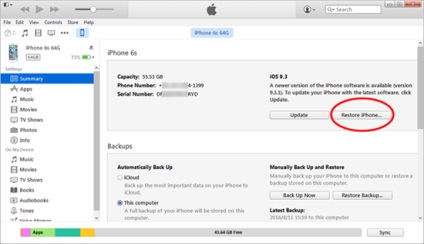
Якщо ви хочете відновити свій iPhone через iTunes, виконайте наступні прості кроки:
• Крок 1. Підключіть iPhone до ПК або Mac, до якого ви зазвичай синхронізуєте. Відкрийте iTunes. Якщо iTunes попросить вас ввести свій код доступу, вам потрібно буде слідувати вказівкам, перерахованим нижче, в «Рішення 3: Скинути заблокований код доступу iPhone з режимом відновлення» нижче.
• Крок 3. Коли ваша резервна копія і синхронізація завершені, тепер вам просто потрібно відновити свій iPhone, вибравши «Відновити iPhone».
• Крок 4. Помічник з налаштування iOS попросить вас налаштувати свій iPhone, тому просто натисніть «Відновити з резервної копії iTunes».
Пароль iPhone: скидання пароля за допомогою iCloud через Знайти мій iPhone
Якщо ви включили функцію «Знайти мій iPhone» на своєму iPhone, ви можете використовувати її для видалення вашого забутого коду доступу. Це легко - просто слідуйте цим простим крокам. Це рішення вимагає, щоб ви включили «Знайти мій iPhone», і щоб ви синхронізували його в минулому.
• Крок 1. Перейдіть в icloud.com/#find і увійдіть в систему зі своїм Apple ID.
• Крок 2. Натисніть «Знайти мій iPhone».
• Крок 3. Натисніть «Всі пристрої» у верхній частині вікна вашого браузера.
• Крок 4. Виберіть iPhone з усіх перерахованих пристроїв. Натисніть «Стерти iPhone», щоб стерти динячі вашого iPhone разом з вашим забутим паролем.
• Крок 5. Використовуйте «Помічник по установці» на вашому iPhone для відновлення останньої резервної копії вашого пристрою.
Ваш старий пароль буде видалений, так як всі ваші дані будуть відновлені з резервної копії iCloud. Тепер ви можете отримати доступ до свого iPhone без введення пароля.
Як відновити пароль iPhone 4, 4s, 5, 5s, 6, 6s, 7, 7s, 8
Спробуйте виконати одну з цих 4-х рішень, щоб скинути пароль iPhone.
Пароль iPhone: скидання пароля iPhone з режимом відновлення
Якщо ви ніколи не синхронізували свій пристрій з iTunes або якщо ви не включили Знайти мій iPhone на вашому айфоне, вам доведеться використовувати це рішення для того, щоб скине пароль iPhone. Це варіант вкрай не приємний, так як він видалить всі ваші дані. Це, очевидно, не ідеальне рішення, і його слід використовувати тільки в тому випадку, якщо нічого не працює.
• Крок 1. Вимкніть всі кабелі від вашого iPhone і вимкніть його.
• Крок 2. Кілька разів натисніть кнопку «Додому», утримуючи, коли ви підключаєте iPhone до iTunes. Якщо ваш iPhone не включається, включите його вручну.
• Крок 3. Продовжуйте утримувати кнопку «Додому», поки не побачите екран «Підключитися до iTunes». З'явиться повідомлення про те, що iTunes виявив пристрій в режимі відновлення.
• Крок 4. Тепер натисніть «ОК». З'явиться вкладка «Зведення» в iTunes. Тепер ви можете натиснути «Відновити iPhone».
Пам'ятайте, що режим відновлення стирає всі ваші дані (включаючи ваш код доступу) з вашого iPhone, повертаючи його до заводських налаштувань за замовчуванням. У вас буде новий iPhone без будь-яких особистих даних, що зберігаються всередині.
Примітка.
Якщо процес починає завантаження файлу оновлення і займає більше 15 хвилин, ваш пристрій вийде з режиму відновлення, і вам потрібно буде повторити процедуру.
Якщо ви раніше створили резервну копію свого пристрою за допомогою iTunes або iCloud, ви можете відновити їх з резервної копії.
Як обходити пароль iPhone та видавати дані на комп'ютер
Крок 1: Встановіть програму і підключіть iDevice до комп'ютера
Давайте розглянемо версію Windows. Після того, як ви підключили свій iPhone до комп'ютера і запустили програму. Ви побачите основну панель, в ній є 3 варіанти. Тут ви повинні вибрати «Відновити з пристрою iOS». (Пароль iPhone)
Примітка. Дотримуйтесь інструкцій по установці iPhone в режим DFU:
1) Одночасно утримуйте кнопку «Додому» і кнопку «Харчування», поки екран пристрою не стане чорним. Зачекайте 10 секунд.
2) Відпустіть кнопку «Харчування» і тримайте кнопку «Додому» 15 секунд.
3) Відпустіть кнопку «Додому», коли отримаєте повідомлення «Введено в режим DFU успішно».
Крок 2. Початок сканування всіх даних на вашому пристрої.
Крок 3. Початок експорту даних на комп'ютер для резервного копіювання.
Просто виберіть дані, які ви хочете зробити резервними копіями на свій комп'ютер, потім ви можете відразу почати відновлення, натиснувши «Відновити» і ви скинете пароль iPhone.
Це був збій безпеки з Сірі, і тепер він виправлений. Тому він зазвичай не працює, але варто спробувати! На більшості iPhone є опція «Дозволити доступ до Siri при заблокованому паролі».
Якщо ця функція включена, вона може дозволити Siri отримати доступ до всього спектру функцій без необхідності вводити пароль. Варто зазначити, що ця функція може представляти серйозну загрозу безпеці для вашого iPhone або не працювати.
- • Крок 1. Перейдіть до значка «Налаштування» на головному екрані.
- • Крок 2. Виберіть «Загальні» в меню «Налаштування».
- • Крок 3. Виберіть опцію «Блокування пароля» в меню «Загальні».
- • Крок 4. Увімкніть опцію «Дозволити доступ до сири при блокуванні за допомогою пароля» в положення «ВИКЛ».
Як відновити пароль на Айпад?
Ми живемо в світі паролів. Що ще гірше, ми живемо в світі, де ми повинні зберігати безліч різних паролів для різних пристроїв і веб-сайтів. Це дуже легко забути. Але якщо ви забули пароль свого iPad, не панікуйте. Ми розглянемо кілька кроків по відновленню забутого пароля.
Пароль на Айпад, крок перший: давайте дізнаємося, який пароль ви забули
Якщо ваш iPad запитує ваш код доступу, натисніть тут, щоб перейти до цих інструкцій. Код доступу відрізняється від пароля для Apple ID, і, таким чином, існують різні способи відновлення забутого пароля.
Пароль на Айпад, крок другий: Відновлення забутого пароля
Якщо ви не завантажили додаток через деякий час, легко забути пароль вашого Apple ID. Особливо з огляду на, скільки паролів ми повинні пам'ятати. У Apple є веб-сайт, призначений для управління обліковим записом Apple ID, і цей сайт може допомогти з забутими паролями.
От і все! Ви повинні мати можливість використовувати відновлений або скинути свій пароль для входу в свій iPad.
Забули пароль на Айпад? Ось що робити ...
Якщо ви цілими днями чіпляєтеся за свій мозок, намагаючись запам'ятати код доступу до вашого iPad. не хвилюйтеся. Існує кілька способів боротьби з забутим кодом доступу, але майте на увазі, що всі вони включають возрат iPad до заводських налаштувань. Це означає, що вам потрібно буде відновити iPad з резервної копії, тому вам потрібно переконатися, що ви дійсно забули пароль, перш ніж продовжити.
Пароль на Айпад, Легкий варіант
Найпростіший спосіб справитися з кодом доступу, - використовувати iCloud для скидання iPad. Функція «Знайти мій iPad» дозволяє віддалено перезавантажувати iPad. Це зазвичай використовується, якщо ви хочете упевнитися, що будь-який, хто знайде (або вкрав) ваш iPad, не зможе отримати будь-яку особисту інформацію, але побічним перевагою є те, що ви можете легко стерти свій iPad. Звичайно, для цього вам потрібно буде знайти My iPad. (Не знаєте, включили ви його? Дотримуйтесь інструкцій, щоб дізнатися, чи відображається ваш пристрій в списку.)
- Перейдіть на сайт в веб-браузері.
- У відповідь на запит увійдіть в iCloud.
- Натисніть «Знайти мій iPhone».
- Коли карта з'явиться, натисніть «Всі пристрої» вгорі і виберіть свій iPad зі списку.
- Коли iPad обраний, у верхньому лівому куті карти з'являється вікно. У цьому вікні є три кнопки: «Відтворити звук», «Втрачений режим» (який блокує iPad вниз) і «Стерти iPad».
- Переконайтеся, що ім'я пристрою трохи вище цих кнопок - це, по суті, ваш iPad. Ви не хочете видаляти свій iPhone помилково!
- Натисніть кнопку Erase iPad і дотримуйтесь інструкцій. Це буде, коли ви перезатвердила свій вибір. Після цього ваш iPad почне перезавантаження.
- Як обійти блокування ios 11 пароль?
Примітка. Ваш iPad повинен бути заряджений і підключений до Інтернету, щоб це працювало, тому рекомендується просто підключити його під час його скидання.
Пароль на Айпад, Варіант 2: відновлюємо за допомогою iTunes
Якщо ви коли-небудь синхронізували свій iPad з iTunes на своєму ПК, переносили музику або фільми на нього, ви можете відновити його за допомогою ПК. Щоб відновити за допомогою ПК, підключіть iPad до комп'ютера, який зазвичай використовується для синхронізації і завантаження iTunes. Перше, що станеться, це iTunes буде синхронізуватися з iPad. Дочекайтеся завершення цього процесу, торкніться свого пристрою в розділі «Пристрої» в лівому меню і натисніть кнопку «Відновити».
Пароль на Айпад, Варіант 3: відновлюємо за допомогою Знайти мій Айфон
- Підключіть кабель Lightning-to-USB до комп'ютера. Це той же кабель, який ви використовуєте для зарядки вашого iPad. (Якщо у вас старий iPad, він буде 30-pin-to-USB-кабелем.) Тільки підключіть його до комп'ютера. Залиште iPad відключеним.
- Вимкніть iPad. Ви можете зробити це, утримуючи кнопку Sleep / Wake у верхній частині iPad, поки не з'явиться червоний слайдер, а потім повзунок, щоб відключити iPad.
- Утримуйте кнопку «Додому». Це кнопка внизу iPad, трохи нижче дисплея.
- Утримуючи кнопку «додому». підключіть кабель до iPad.
Це переведе iPad в режим відновлення, і ви зможете відновити його за замовчуванням, виконавши ті ж інструкції, що і вище.
Як відновити пароль iPhone (якщо ви пам'ятаєте пароль)
Якщо ви пам'ятаєте або маєте доступ до вашого поточного паролю, скидання пароля iPhone дуже простий.
Все, що вам потрібно зробити, це перейти в «Налаштування»> «Основні»> «Сенсорний ідентифікатор»> «Код доступу» (iOS 9/8/7) або «Блокування паролів» (iOS 6). Просто введіть свій поточний пароль і виберіть «Змінити пароль». На цьому етапі просто виберіть новий пароль. Просто! Ви всі налаштовані.